Επιλύστε το Outlook 365 που δεν εκκινείται και παρουσιάζει σφάλματα
Αυτός ο οδηγός αντιμετώπισης προβλημάτων σας βοηθά με ένα κοινό πρόβλημα του Microsoft Outlook 365 όπου παρουσιάζει σφάλμα κατά την εκκίνηση.
Το Camtasia είναι μια εξαιρετική συσκευή εγγραφής οθόνης και πρόγραμμα επεξεργασίας βίντεο για Windows και Mac. Μπορείτε να χρησιμοποιήσετε το πρόγραμμα για την εγγραφή σεμιναρίων, βιντεοσυσκέψεων, παρουσιάσεων και εκπαιδευτικών βίντεο και πολλά άλλα. Τα αρχεία βίντεο καταλαμβάνουν συχνά πολύ χώρο, έτσι πολλοί χρήστες προτιμούν να κουμπώνουν τις εγγραφές τους. Το μόνο πρόβλημα είναι ότι η Camtasia μπορεί μερικές φορές να στείλει ένα μήνυμα σφάλματος λέγοντας ότι παρουσιάστηκε σφάλμα κατά τη συμπίεση του αρχείου έργου. Ας δούμε πώς μπορείτε να απαλλαγείτε από αυτό το σφάλμα.
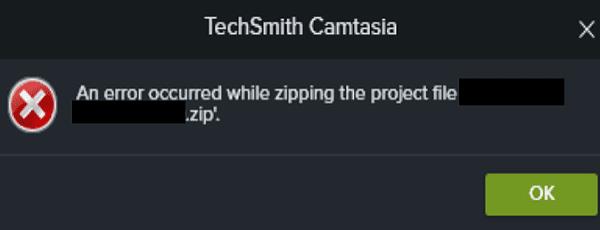
Εάν το έργο και τα αρχεία προέλευσης είναι αποθηκευμένα σε μια εξωτερική μονάδα δίσκου ή σε έναν φάκελο συγχρονισμένο με σύννεφο, μετακινήστε τα στην κύρια τοπική μονάδα δίσκου. Για τους περισσότερους χρήστες, αυτή θα πρέπει να είναι η μονάδα δίσκου C:. Βεβαιωθείτε ότι έχετε μετακινήσει το έργο και τα αρχεία προέλευσης στον ίδιο φάκελο. Για να κάνετε τα πράγματα πιο απλά, μετακινήστε τα αρχεία στην επιφάνεια εργασίας σας, εκκινήστε ξανά το Camtasia και ανοίξτε το έργο. Ελέγξτε εάν μπορείτε να εξαγάγετε το αρχείο ως συμπιεσμένο αρχείο.
Πολλοί χρήστες επιβεβαίωσαν ότι διόρθωσαν το πρόβλημα και έβαλαν το αρχείο σε συμπίεση μετά την αφαίρεση των αχρησιμοποίητων αρχείων πολυμέσων και κομματιών. Με άλλα λόγια, καθαρίστε τη βιβλιοθήκη Camtasia και διαγράψτε όλα τα αρχεία που δεν χρειάζεστε ή δεν χρησιμοποιείτε πλέον.
Μεταβείτε στον κάδο αποσπάσματος και ελέγξτε εάν έχετε αχρησιμοποίητα στοιχεία. Επιλέξτε ένα τυχαίο στοιχείο στο Media Bin και, στη συνέχεια, πατήστε Ctrl+A (Windows) ή Command+A (Mac) για να επιλέξετε όλα τα στοιχεία στο Media Bin. Στη συνέχεια, πατήστε την επιλογή Διαγραφή . Επανεκκινήστε τον υπολογιστή σας, εκκινήστε το Camtasia και δοκιμάστε να εξάγετε ξανά το αρχείο σας.
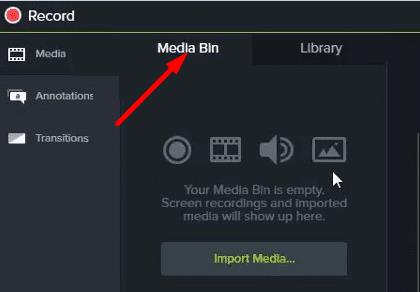
Να είστε βέβαιοι ότι μπορείτε να αφαιρέσετε με ασφάλεια τυχόν αχρησιμοποίητα στοιχεία χωρίς να επηρεάσετε τα εξαγόμενα έργα σας ή το έργο στο οποίο εργάζεστε αυτήν τη στιγμή. Η Camtasia θα αφαιρέσει μόνο τα αχρησιμοποίητα στοιχεία.
Εάν εκτελείτε μια παλιά έκδοση Camtasia, μην εκπλαγείτε αν το πρόγραμμα δεν λειτουργεί σωστά. Εκκινήστε το Camtasia, κάντε κλικ στη Βοήθεια και επιλέξτε Έλεγχος για ενημερώσεις . Εγκαταστήστε τις ενημερώσεις, επανεκκινήστε τον υπολογιστή σας και δοκιμάστε να εξαγάγετε ξανά το αρχείο του έργου σας.
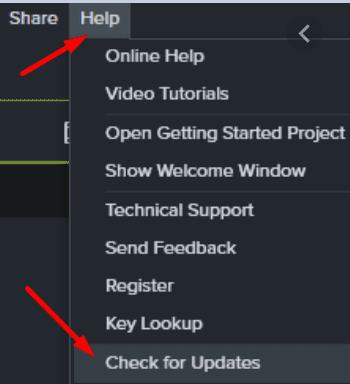
Τα σφάλματα συμπίεσης ενδέχεται επίσης να υποδεικνύουν ότι ένα από τα ονόματα ��ων αρχείων σας είναι πολύ μεγάλο ή περιέχει μη υποστηριζόμενους χαρακτήρες. Ανοίξτε το πακέτο σας και ελέγξτε αν υπάρχει κάποιο αρχείο με ένα περίεργο όνομα αρχείου εκεί. Επιπλέον, μπορείτε επίσης να δημιουργήσετε ένα αντίγραφο του αρχείου του έργου και στη συνέχεια να διαγράψετε το αρχείο προέλευσης. Δοκιμάστε να κάνετε συμπίεση του αρχείου αντιγραφής και ελέγξτε αν λειτουργεί.
Βεβαιωθείτε ότι έχετε αρκετό ελεύθερο χώρο στην τοπική σας μονάδα δίσκου πριν αποσυμπιέσετε το αρχείο. Λάβετε υπόψη ότι η μονάδα δίσκου σας χρησιμοποιεί τόσο όγκο όσο και το μέγεθος του αρχείου κατά τη μετατροπή του σε συμπιεσμένο αρχείο. Αυτή είναι μόνο μια προσωρινή αύξηση της έντασης του ήχου, αλλά εάν ο αποθηκευτικός χώρος σας εξαντλείται, θα μπορούσε να εμποδίσει την Camtasia από τη συμπίεση των αρχείων σας.
Καθαρίστε τον τοπικό σας σκληρό δίσκο και αφαιρέστε όλες τις εφαρμογές και τους φακέλους που δεν χρειάζεστε πλέον. Μην ξεχάσετε να χρησιμοποιήσετε την Εκκαθάριση δίσκου για να διαγράψετε επίσης προσωρινά αρχεία. Κάντε δεξί κλικ στη μονάδα δίσκου σας, επιλέξτε Ιδιότητες και κάντε κλικ στην καρτέλα Γενικά . Πατήστε το κουμπί Εκκαθάριση δίσκου , επιλέξτε τη μονάδα δίσκου σας και ακολουθήστε τα βήματα που εμφανίζονται στην οθόνη.
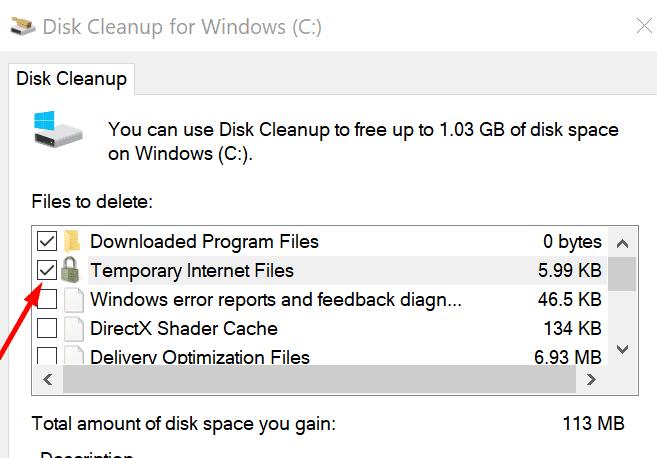
Εάν το Camtasia δεν καταφέρει να αποσυμπιέσει τα αρχεία σας, βεβαιωθείτε ότι έχετε αρκετό ελεύθερο χώρο αποθήκευσης στη μονάδα δίσκου σας. Στη συνέχεια, αφαιρέστε τα αχρησιμοποίητα αρχεία πολυμέσων και τα κομμάτια και ενημερώστε το Camtasia. Βεβαιωθείτε ότι το έργο σας και τα αρχεία προέλευσης αποθηκεύονται στην ίδια τοποθεσία. Καταφέρατε να συμπιέσετε τα αρχεία σας; Ενημερώστε μας στα σχόλια παρακάτω.
Αυτός ο οδηγός αντιμετώπισης προβλημάτων σας βοηθά με ένα κοινό πρόβλημα του Microsoft Outlook 365 όπου παρουσιάζει σφάλμα κατά την εκκίνηση.
Τα προβλήματα με την μπλε οθόνη στο Android είναι σπάνια, αλλά απαιτούν συνήθως βήματα όπως η αφαίρεση της μπαταρίας και η επαναφορά εργοστασιακών ρυθμίσεων.
Ανακαλύψτε αποτελεσματικές λύσεις για να απαλλαγείτε από την ειδοποίηση ότι τα Windows 10 λείπουν σημαντικές ενημερώσεις. Ενημερώσεις & Αντιμετώπιση προβλημάτων.
Εάν δεν μπορείτε να βρείτε την αριθμομηχανή στον υπολογιστή σας, ακολουθούν γρήγορα και απλά βήματα για να διορθώσετε το πρόβλημα που λείπει στην αριθμομηχανή των Windows 10.
Εάν ο Microsoft Edge δεν εντοπίσει έγκυρο πιστοποιητικό ασφαλείας για την ιστοσελίδα που επισκέπτεστε, θα το αποκλείσει.
Ανακαλύψτε τι μπορεί να κάνει η ασφαλής λειτουργία Android και πώς μπορεί να βοηθήσει τη συσκευή σας Android να λειτουργεί σωστά.
Η συνεχής αποσύνδεση και επανασύνδεση του Skype υποδεικνύει ότι η σύνδεσή σας στο δίκτυο δεν είναι σταθερή ή ότι δεν έχετε αρκετό εύρος ζώνης.
Εάν το πρόγραμμα περιήγησής σας δεν μπορεί να δημιουργήσει σύνδεση με την εφαρμογή επιτραπέζιου υπολογιστή 1Password, ενημερώστε τον υπολογιστή σας, κλείστε το 1Password και επανεκκινήστε το μηχάνημά σας.
Εάν δεν μπορείτε να στείλετε φωτογραφίες, βίντεο ή άλλα αρχεία μέσω WhatsApp, η μορφή αρχείου ενδέχεται να μην υποστηρίζεται. Ή αυτό μπορεί να είναι ένα προσωρινό σφάλμα.
Εάν το 1Password δεν επαληθεύσει την υπογραφή κώδικα του Chromes, εκκαθαρίστε την προσωρινή μνήμη του προγράμματος περιήγησής σας και απενεργοποιήστε όλες τις επεκτάσεις του προγράμματος περιήγησής σας, εκτός από το 1Password.
Η κάμερα από τη συσκευή σας Android μπορεί να σταματήσει να λειτουργεί ανά πάσα στιγμή για διαφορετικούς λόγους. Δοκιμάστε αυτές τις χρήσιμες συμβουλές για να το διορθώσετε.
Εάν δεν μπορείτε να συνδεθείτε στο λογαριασμό σας στο QuickBooks, χρησιμοποιήστε έναν εναλλακτικό σύνδεσμο σύνδεσης. Στη συνέχεια, προσθέστε το QuickBooks ως αξιόπιστο ιστότοπο και ξεπλύνετε το DNS σας.
Δείτε πώς μπορείτε να επιταχύνετε τον υπολογιστή σας και επιτέλους να τον κάνετε ξανά γρήγορο. Λάβετε τις συμβουλές που χρειάζεστε για να διορθώσετε έναν αργό υπολογιστή.
Εάν το Gboard σταμάτησε να λειτουργεί τυχαία, κλείστε αναγκαστικά την εφαρμογή και επανεκκινήστε τη συσκευή σας Android. Βεβαιωθείτε ότι το Gboard έχει οριστεί ως το προεπιλεγμένο πληκτρολόγιό σας.
Εάν το 1Password δεν μπορεί να φτάσει στον διακομιστή, τροποποιήστε τις ρυθμίσεις του προγράμματος περιήγησής σας για να επιτρέψετε όλα τα cookie και ενημερώστε την έκδοση του προγράμματος περιήγησής σας.
Το Thunderbird μπορεί μερικές φορές να εμφανίσει ένα σφάλμα που λέει ότι η σύνδεση με τον διακομιστή email επαναφέρθηκε. Απενεργοποιήστε το πρόγραμμα προστασίας από ιούς για να διορθώσετε το πρόβλημα.
Για να διορθώσετε σφάλματα επεξεργασίας πολυμέσων στο Android, εκκαθαρίστε την προσωρινή μνήμη, ελέγξτε για ενημερώσεις, αφαιρέστε την κάρτα SD και ελέγξτε εάν το σφάλμα έχει φύγει.
Εάν χρησιμοποιείτε το OneNote για τον Ιστό, μπορείτε να εξαγάγετε και να εισαγάγετε μόνο τα αρχεία που είναι αποθηκευμένα στον προσωπικό σας λογαριασμό OneDrive.
Το Microsoft Photos ενδέχεται μερικές φορές να παγώσει και να διακοπεί κατά την εισαγωγή εικόνων από συσκευές iPhone. Η επισκευή της εφαρμογής θα πρέπει να βοηθήσει.
Υπάρχουν φορές που το Chrome δεν προσφέρει καμία εξήγηση για το γιατί απέτυχε η λήψη. Αλλά θα σας δείξουμε πώς να διορθώσετε το πρόβλημα.
Αν ψάχνετε μια αναζωογονητική εναλλακτική λύση στο παραδοσιακό πληκτρολόγιο οθόνης, το Samsung Galaxy S23 Ultra παρέχει μια εξαιρετική λύση. Με το
Σε αυτό το οδηγό, σας δείχνουμε πώς να αλλάξετε την προεπιλεγμένη ρύθμιση ζουμ στο Adobe Reader.
Σας δείχνουμε πώς να αλλάξετε το χρώμα επισήμανσης για κείμενο και πεδία κειμένου στο Adobe Reader με αυτόν τον βήμα προς βήμα οδηγό.
Ανακαλύψτε πώς να διορθώσετε τον κωδικό σφάλματος OneDrive 0x8004de88 ώστε να επαναφέρετε την αποθήκευση στο cloud.
Μάθετε πώς να λύσετε ένα κοινό πρόβλημα όπου η οθόνη αναβοσβήνει στον φυλλομετρητή ιστού Google Chrome.
Μέχρι στιγμής, δεν είναι δυνατή η απενεργοποίηση ανώνυμων ερωτήσεων στα Live Events του Microsoft Teams. Ακόμη και οι εγγεγραμμένοι χρήστες μπορούν να υποβάλουν ανώνυμες ερωτήσεις.
Εάν το LastPass αποτυγχάνει να συνδεθεί στους διακομιστές του, καθαρίστε την τοπική προσωρινή μνήμη, ενημερώστε το διαχειριστή κωδικών πρόσβασης και απενεργοποιήστε τις επεκτάσεις του προγράμματος περιήγησης σας.
Αναρωτιέστε πώς να ενσωματώσετε το ChatGPT στο Microsoft Word; Αυτός ο οδηγός σας δείχνει ακριβώς πώς να το κάνετε με το πρόσθετο ChatGPT for Word σε 3 εύκολα βήματα.
Χρειάζεστε να προγραμματίσετε επαναλαμβανόμενες συναντήσεις στο MS Teams με τα ίδια μέλη της ομάδας; Μάθετε πώς να ρυθμίσετε μια επαναλαμβανόμενη συνάντηση στο Teams.
Βρείτε εδώ τις λεπτομερείς οδηγίες για το πώς να αλλάξετε το User Agent String στον περιηγητή Apple Safari για MacOS.


























